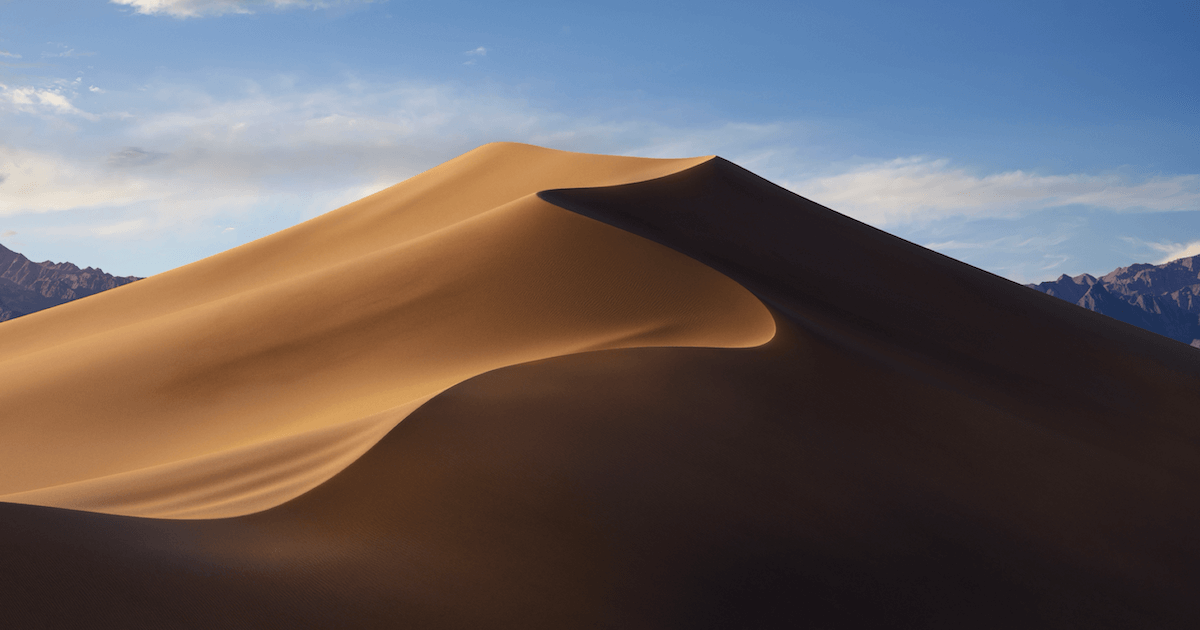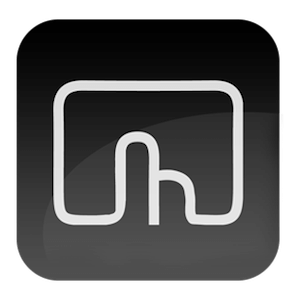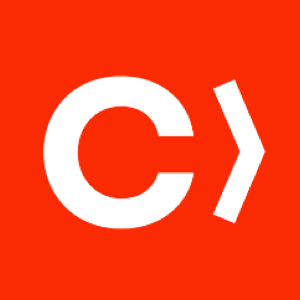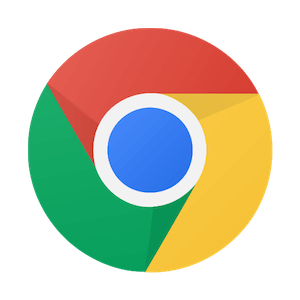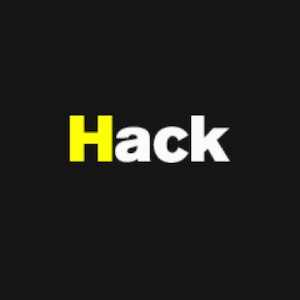設定 Xcode 與基礎環境
OA 個人的 macOS 環境配置與操作習慣設定。- 環境 macOS MoJave 10.14.2
- 這一版本的主要特色就是桌布會隨時間改變,並且有黑主題XD
Youtube 影音教學版
App Store
-
重新設定國籍
-
下載安裝 Xcode - https://itunes.apple.com/tw/app/xcode/id497799835?mt=12
- 安裝好啟動
- 依序步驟按同意
-
下載安裝 LunarCal - https://itunes.apple.com/tw/app/lunarcal/id459976036?mt=12
- 基本選項
- 在登入時自動開啟
勾選 - 游標停滯時自動滑出
取消勾選 - 游標離開時自動關閉
取消勾選 - 地區改為
台灣 - 顯示日期與時間
取消勾選
- 在登入時自動開啟
- 基本選項
-
下載安裝 Sip(Apple Store 已無販售,付費版本請看 螢幕顏色吸取器 - Sip)
- 下拉點選齒輪
- General
- Number of colors in color history
取消勾選
- Number of colors in color history
- Formats
- CSS 將 All caps
取消勾選 - 將不必要的類型
取消勾選
- CSS 將 All caps
- Shortcuts
- 只留
General的Show Magnifier,並且設定快捷鍵為command + shift + e
- 只留
-
下載安裝 Line - https://itunes.apple.com/tw/app/line/id539883307?mt=12
建立截圖位置
主要就是將 截圖 目錄建立在 圖片 目錄之下,步驟如下:
- 進入圖片目錄,終端機執行指令
cd ~/Pictures - 建立截圖目錄,終端機執行指令
mkdir 截圖 - 設定截圖儲存位置,終端機執行指令
defaults write com.apple.screencapture location ~/Pictures/截圖
建立 www 資料夾
主要就是將 www 目錄建立在 home 目錄之下,步驟如下:
- 進入 Home 目錄,終端機執行指令
cd ~ - 建立 www 目錄,終端機執行指令
mkdir www - 變更 www 目錄權限,終端機執行指令
chmod 777 www
Finder 設定
- 打開
Finder - 畫面上方
顯示方式- 開啟
顯示標籤列 - 開啟
顯示狀態列 - 開啟
顯示路徑列
- 開啟
- 選用
直欄顯示,可用快捷鍵command + 3快速設定 - 直欄設定快捷鍵
command + j,設定文字大小16 - 設定
偏好設定,可用快捷鍵command + ,開啟,然後依序設定以下:- 一般
開啟新 Finder 視窗時顯示,點選其他,然後選www目錄(如果找不到就按command + shift + g,輸入~前往,然後選擇www目錄),這邊可以依據自己喜好決定。
- 側邊欄
- 只勾選以下項目,可依據自己喜好調整:
- AirDrop
- 應用程式
- 文件
- 下載項目
- 圖片
- Home
- 只勾選以下項目,可依據自己喜好調整:
- 進階
- 勾選
顯示所有檔案副檔名 執行搜尋時,改為搜尋目前的檔案夾
- 勾選
- 一般
修正 Finder 左邊喜好項目順序
- 打開 Finder,按下快捷鍵
command + shift + g - 輸入
~後按下前往。 - 用拖曳的方式將左邊
喜好項目自定義排序 - 以下是 OA 個人喜好,僅供參考,可依據自己喜好做調整:
- Home
- AirDrop
- 應用程式
- 文件
- 圖片
- 下載項目
- 截圖(在圖片裡面)
- www
設定下方 Dock
- 設定下載呈現風格,可依據自己喜好做調整,步驟如下:
下載項目>右鍵>檢視內容方式>格狀
系統偏好設定
- 點選螢幕左上角的
>系統偏好設定 - 一般
外觀請依據自己喜好選擇淺色或深色側邊欄圖像大小選擇大- 最近使用過的項目
無
- Dock
大小拉到約五分之一,可依據自己需求而定勾選放大,並且拉到最大,可依據自己需求而定勾選自動隱藏顯示 Dock
- 指揮中心
- 鍵盤和滑鼠快捷鍵全部取消
- Spolight
- 全部
取消勾選,因為我不常使用到它,所以可以依據自己需求而決定
- 全部
- 通知
勿擾模式當顯示器進入睡眠時勾選
- 鍵盤
- 鍵盤
- 按鍵重複,
快 - 重複前暫延,
短
- 按鍵重複,
- 快速鍵
啟動台與 Dock- 啟用/停用隱藏 Dock
取消勾選 勾選顯示「啟動台」並設定快捷鍵F4
- 啟用/停用隱藏 Dock
螢幕快照,可依據自己習慣做修改:螢幕快照和錄影選項快捷鍵改為command + shift + 6拷貝所選區域的圖片至剪貼簿> 改為command + shift + 5,如此一來按下這個快捷鍵就可以直接截圖然後貼上。
Spolight> 全部取消勾選輔助說明> 全部取消勾選App 快速鍵取消勾選顯示輔助說明選單- 按
+> 應用程式選Finder> 選單名稱輸入顯示上一個標籤頁,鍵盤快捷鍵設定command + option + ← - 按
+> 應用程式選Finder> 選單名稱輸入顯示下一個標籤頁,鍵盤快捷鍵設定command + option + →
- 鍵盤
- 滑鼠
取消勾選捲動方向:自然- 軌跡速度
第四線 - 捲動速度
第五線 - 按兩下的速度
倒數第三線
- 觸碰式軌跡版
- 點按
- 除了
靜音點按其他都勾選 按一下拉到輕微軌跡速度拉到倒數第四線
- 除了
- 捲動與縮放
- 只勾選
放大或縮小
- 只勾選
- 更多手勢
- 只勾選
在頁面之間滑動
- 只勾選
- 點按
- iCloud
- iCloud Driver 取消(選擇
從 Mac 中移除) - 照片 取消(第一次會出現要你打開照片,就
打開照片吧,然後選開始使用,再選稍後再說,然後關閉視窗,再重新取消一次照片) - 郵件 取消
- 聯絡資訊
勾選 - 行事曆
勾選 - 提醒事項
勾選 - Safari 取消
- 備忘錄
勾選 - Siri 取消
- 鑰匙圈
勾選 - 尋找我的 Mac
勾選 - 股市 取消
- 家庭 取消
- iCloud Driver 取消(選擇
- 藍芽
- 在選單列中顯示藍芽
勾選
- 在選單列中顯示藍芽
- 共享
- 修改電腦名稱
- 日期與時間
- 時鐘
- 選擇
數字 - 除了
使用 24 小時制其他都勾選 - 語音報時
取消勾選
- 選擇
- 時鐘
- 輔助說明
- 滑鼠與觸控式軌跡板
觸控式軌跡板選項>啟用拖移>三指
- 滑鼠與觸控式軌跡板
顯示隱藏檔案
- 終端機執行指令
defaults write com.apple.finder AppleShowAllFiles TRUE;\killall Finder
關閉按住輸入重音字元
- 終端機執行指令
defaults write -g ApplePressAndHoldEnabled -bool false